![]() 检查包装箱中的物品。
检查包装箱中的物品。
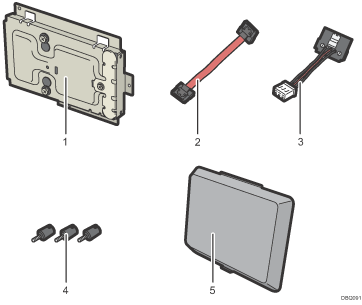
硬盘
扁平电缆
电源线
螺丝(3)
内存盖
![]() 取下内存盖。
取下内存盖。
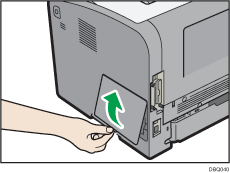
![]() 用一枚硬币拧松螺丝,然后取下内盖。
用一枚硬币拧松螺丝,然后取下内盖。
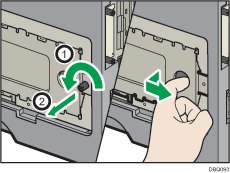
![]() 在所示位置安装硬盘。
在所示位置安装硬盘。
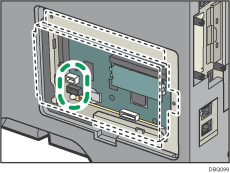
![]() 将扁平电缆和电源线连接到硬盘。
将扁平电缆和电源线连接到硬盘。
将下图所示的扁平电缆弯曲,然后将其与硬盘连接。
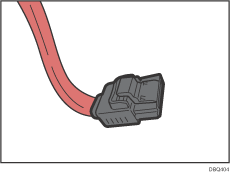
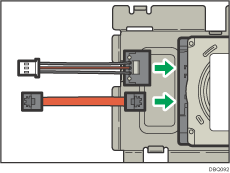
![]() 将扁平电缆和电源线连接到打印机的主板上。
将扁平电缆和电源线连接到打印机的主板上。
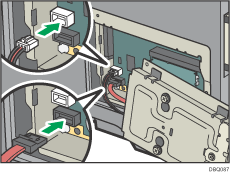
![]() 将硬盘上的上下两个突出部分插入打印机的槽口,然后用三个螺丝将硬盘固定到打印机上。
将硬盘上的上下两个突出部分插入打印机的槽口,然后用三个螺丝将硬盘固定到打印机上。
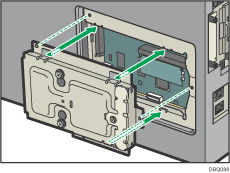
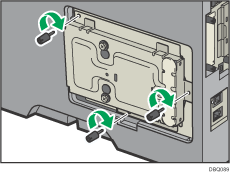
![]() 盖上内存盖。
盖上内存盖。
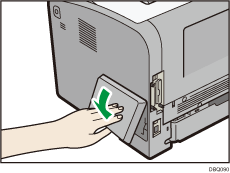
![]() 插入电源线,然后接通打印机电源。
插入电源线,然后接通打印机电源。
![]() 打印配置页以确认安装。
打印配置页以确认安装。
![]()
通过打印配置页检查此硬盘是否已正确安装。如果已正确安装,则在配置页上的“Device Connection”中将显示“Hard Disk”。有关打印配置页的详细信息,请参见测试打印。
如果此硬盘安装不正确,请从头开始重复此步骤。如果再次尝试安装后仍不正确,请与您的销售或服务代表联系。
要使用安装的硬盘,请在打印机驱动程序的“配件”中配置打印机选购件。有关打开“配件”的信息,请参见《驱动安装指南》中的“为打印机配置选购件设置”。

